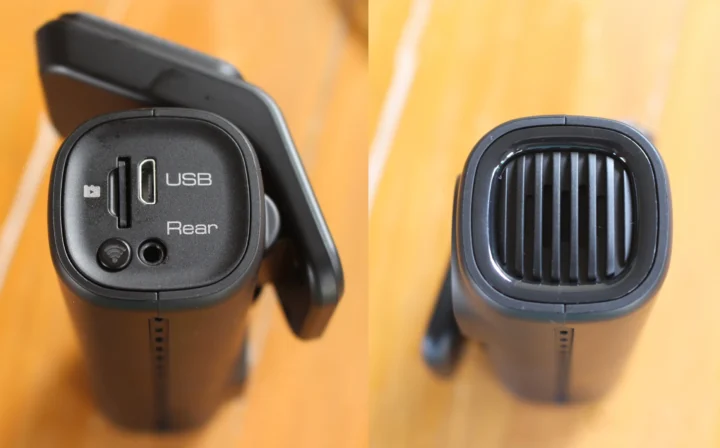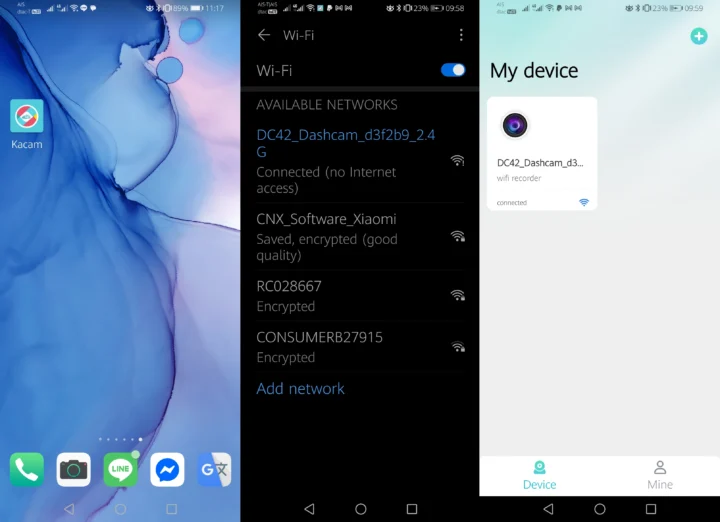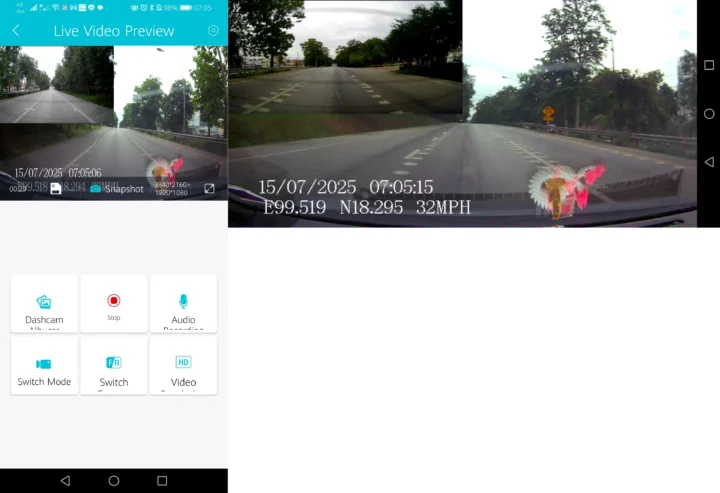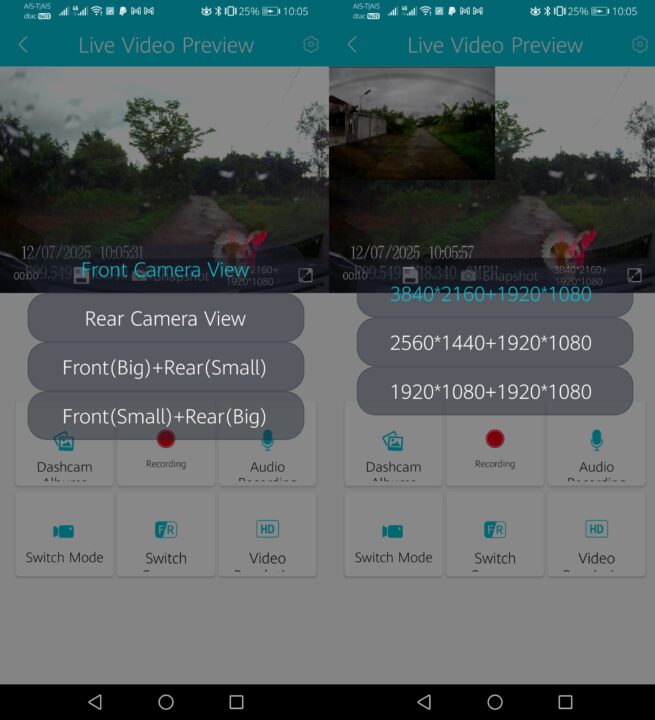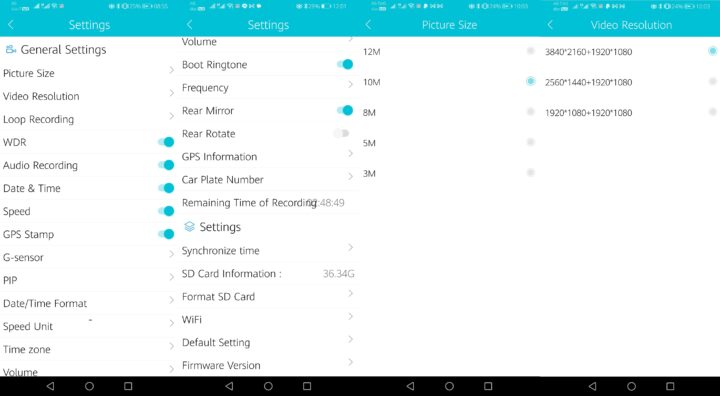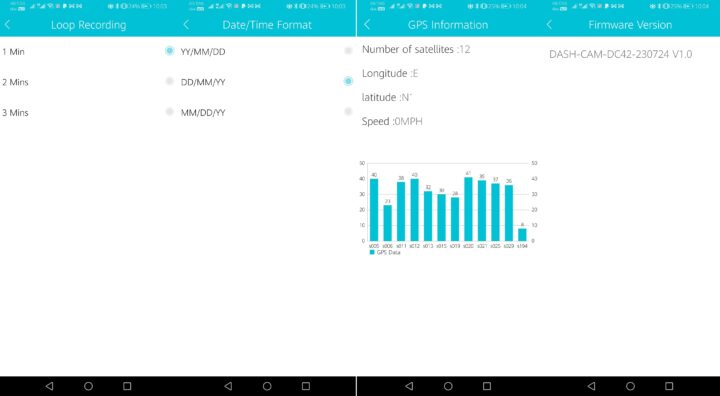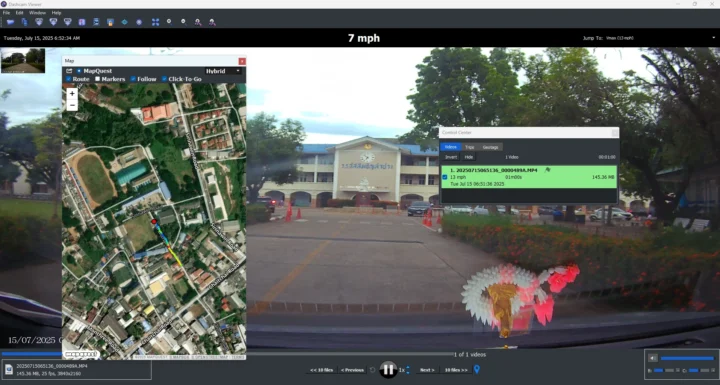OMBAR DC42 Dash Cam เป็นกล้องติดรถยนต์ รองรับการบันทึกแบบคู่ (หน้า+หลัง) กล้องหน้าความละเอียด UHD 4K และกล้องหลัง FHD 1080P พร้อมรูรับแสงกว้าง F1.8 ช่วยให้แสงเข้ามากขึ้น เพื่อภาพที่คมชัดทั้งกลางวันและกลางคืน, ที่เก็บข้อมูล SD Card ขนาด 64GB รองรับสูงสุด 256GB
กล้องติดรถยนต์นี้มีระบบแนะนำด้วยเสียงในตัว รองรับการบันทึกเสียงระหว่างการขับขี่, การดีไซน์ไม่มีหน้าจอ ไม่รบกวนสายตา สามารถควบคุม ดูภาพ และแชร์โดยใช้งานง่ายผ่านแอป Kacam, รองรับ WiFi 5G และมีระบบ GPS ในตัวสามารถบันทึกตำแหน่งและเส้นทางขณะขับขี่ได้ แล้วยังมีฟีเจอร์ป้องกันอุบัติเหตุ มีเซ็นเซอร์ G, โหมดจอดรถตลอด 24 ชั่วโมง แต่ต้องติดตั้งอุปกรณ์เสริมชุดสายไฟ 3 เส้น (OMBAR 3-lead Hard-Wire)
บริษัท OMBAR ได้ส่งกล้องติดรถยนต์รุ่น DC42 ที่มาพร้อม SD Card ขนาด 64GB มาให้เราได้ทดสอบโดยเราจะเริ่มจากดูสเปค, แกะกล่อง, ติดตั้งกล้องในรถยนต์พร้อมใช้งาน, การใช้งานร่วมกับแอป Kacam และแอปที่รองรับการเปิดภาพพร้อมระบุตำหน่ง GPS
สเปคของกล้องติดรถยนต์ OMBAR DC42
- ที่เก็บข้อมูล – SD card ขนาด 64GB รองรับสูงสุดถึง 256GB (ระยะเวลาบันทึก, 32GB: ประมาณ 2 ชั่วโมง, 64GB: 4 ชั่วโมง, 128GB: 8 ชั่วโมง, 256GB: 16 ชั่วโมง)
- รูรับแสง (Aperture) – F/1.8 ช่วยให้แสงเข้ามากขึ้น ทำให้ภาพสว่างชัดเจนแม้ในที่แสงน้อย มุมมองการบันทึก: แนวนอน: 98°, แนวตั้ง: 70°, ทแยงมุม: 135°
- ความละเอียดภาพถ่าย – 12M/10M/8M/5M/3M (เลือกได้ตามต้องการ)
- รูปแบบไฟล์ภาพถ่าย – JPG
- ความละเอียดวิดีโอ
- กล้องหน้า
- 3840 × 2160P (ค่าเริ่มต้น – 4K)
- 2560 × 1440P
- 1920 × 1080P
- กล้องหน้า + กล้องหลัง (Dual view)
- 3840 × 2160P + 1920 × 1080P (ค่าเริ่มต้น)
- 2560 × 1440P + 1920 × 1080P
- 1920 × 1080P + 1920 × 1080P
- กล้องหน้า
- การเข้ารหัสวิดีโอ – (Video Code) H.265 (ใช้กับ 4K) H.264
- รูปแบบการบีบอัดไฟล์วิดีโอ – MP4
- การเชื่อมต่อ
- WiFi ในตัว รองรับทั้งคลื่น 2.4GHz และ 5GHz (Dual Band)
- GPS ติดตามตำแหน่งมีในตัว
- USB – พอร์ต Micro USB ใช้สำหรับชาร์จไฟและถ่ายโอนข้อมูล
- การจ่ายไฟ – 5V – 2.5A
- อุณหภูมิ
- ขณะทำงาน – -20°C ถึง 70°C
- ไม่ได้ใช้งาน – -30°C ถึง +85°
แกะกล่อง OMBAR DC42 Dash Cam
เราได้รับกล่องบรรจุภัณฑ์ของ OMBAR DC42 Dash Cam ที่มีความแข็งแรง เพื่อป้องกันตัวเครื่องมาเป็นอย่างดี ระบุว่าเป็น OMBAR Dash Cam FRONT AND REAR DC42 พร้อมบอกคุณสมบัติบนตัวกล่องเช่น 4K WiFi, 4K Front 1080P Rear, GPS Tracking, 5GHz WiFi, 24H Parking Monitor, UHD 4K Resolutiion Front Recording, WDR/F1.8/Super Night Vision, Built-in 5G WiFi & GPS / App Control, Loop Recording/G-sensor / Parking monitor
ข้างในกล่องมีการป้องกันมาอย่างดี
ภายในกล่องประกอบด้วย กล้องติดรถยนต์, กล้องหลัง พร้อมสายไฟความยาว 6 เมตร, สายชาร์จแบบเสียบที่จุดบุหรี่ ความยาว 3.5 เมตร, Micro SD card ขนาด 64GB, เครื่องมือแงะ 1 ชิ้น สำหรับงัดยางขอบรถยนต์ตอนติดตั้งสาย, เทปกาวสองหน้า 2 ชิ้น, คลิปจัดสายไฟ 5 ชิ้น, คู่มือการใช้งาน และสติ๊กเกอร์ไฟฟ้าสถิต 4 แผ่น สำหรับติดกระจกไม่ให้ทิ้งคราบ
มาดูรอบตัวกล้องด้านหน้ามีกล้องหน้า พร้อมชัดเจนกว่าเป็น DC42 รองรับ 4K และ WiFi, ด้านบนมีสติ๊กเกอร์เพื่อติดยึดกับกระจกรถยนต์ด้านหน้า สามารถปรับได้ 60 พร้อมมีช่องระบายความร้อน
ด้านข้างทั้งสองข้างด้านหนึ่งจะมีช่องใส่ Micro-SD card, พอร์ตชาร์จ Micro USB, ปุ่ม WiFi, ช่องกล้องหลัง (AV-IN) ส่วนอีกด้านเป็นลำโพง
ไฟแสดงการบันทึก, ไฟแสดงสถานะ GPS, ไมโครโฟน, รูรีเซ็ต และอีกด้านเป็นช่องระบายความร้อน
สายชาร์จ Micro USB, อินพุต : 12V – 24V DC, เอาต์พุต : 5V 2.5A
การติดตั้งและใช้งานกล้องติดรถยนต์ OMBAR DC42 Dash Cam
การติดตั้งสามารถดูจากคู่มือได้ ก่อนอื่นเพื่อความปลอดภัยในการติดตั้งเราต้องดับเครื่องยนต์ก่อน
หาตำแหน่งที่เหมาะสมบนกระจกหน้าและหลังที่ไม่บดบังทัศนวิสัยของคนขับขี่, กำจัดสิ่งสกปรกและทำความสะอาดกระจกให้แห้งก่อนติดตั้ง
ลอกแผ่นป้องกันของสติ๊กเกอร์ไฟฟ้าสถิตแล้วติดลงบนกระจกรถ (เพื่อป้องกันคราบกาวบนกระจกเมื่อถอดกล้องออก), ลอกฟิล์มป้องกันจากเทปสองหน้า แล้วติดกล้องเข้ากับสติกเกอร์ไฟฟ้าสถิต สามารถปรับมุมของเลนส์กล้องได้ จากนั้นเชื่อมต่อกล้องหน้าและกล้องหลังเข้าด้วยกัน ผ่านช่องกล้องหลัง (AV-IN)

เสียบสายไฟที่จุดบุหรี่เข้ากับช่องเสียบที่จุดบุหรี่และกล้องหน้า ผ่านพอร์ต Micro USB
สามารถใช้เครื่องมือแงะเปิดขอบยางหรือพลาสติกเพื่อซ่อนสายไฟให้เรียบร้อย ซึ่งการติดตั้งนี้ง่ายกว่าที่เราคิดไว้มาก
ก่อนเปิดเครื่องตรวจสอบว่าใส่ microSD card เรียบร้อยและถูกต้อง
คุณสมบัติของปุ่ม WiFi
- ขณะบันทึกกดสั้น 1 ครั้งเพื่อล็อกวิดีโอ
- กดสั้น 2 ครั้งเพื่อ เปิด/ปิดไมโครโฟน
- กดสั้น 3 ครั้งติดกันเพื่อ สลับระหว่าง 2.4GHz กับ 5GHz
- กดค้าง 3 วินาทีเพื่อ เปิด/ปิด WiFi
- กด 1 ครั้งเพื่อสลับจากโหมด ชาร์จ (Charge Mode) ไปเป็น โหมดจัดเก็บข้อมูล (Storage Mode) เมื่อเชื่อมต่อสาย USB (ไม่ได้รวมมาให้) ที่รองรับการถ่ายโอนข้อมูล
- กดค้าง 10 วินาทีเพื่อ ฟอร์แมตการ์ด Micro-SD และรีเซ็ตเป็นค่าจากโรงงาน
เมื่อสตาร์ทรถกล้องจะเปิดอัตโนมัติและเริ่มบันทึกวิดีโอ ไฟล์วิดีโอจะถูกเก็บไว้ใน microSD card, เมื่อดับเครื่องยนต์กล้องติดรถยนต์จะหยุดบันทึกและปิดการทำงานโดยอัตโนมัติ
การใช้งานกล้องติดรถยนต์ OMBAR DC42 ร่วมกับแอป Kacam
Kacam เป็นแอปบนสมาร์ทโฟนสำหรับใช้งานร่วมกับกล้องติดรถยนต์ ช่วยให้ผู้ใช้สามารถเชื่อมต่อกับกล้องติดรถยนต์ผ่าน Wi-Fi เพื่อดูภาพสด, เล่นวิดีโอที่บันทึกไว้, บันทึกภาพนิ่ง, แชร์วิดีโอ, ซูมวิดีโอ, และดูข้อมูล GPS นอกจากนี้ยังสามารถดาวน์โหลดวิดีโอจากกล้องติดรถยนต์ไปยังสมาร์ทโฟนได้ได้อีกด้วย
สามารถการติดตั้งแอปผ่าน Google Play Store หรือ Apple App Storeเ บนสมาร์ทโฟน แล้วจับคู่สมาร์ทโฟนของคุณกับกล้องติดรถยนต์ผ่าน Wi-Fi Direct ซึ่งกล้อง DC42 มีโมดูล WiFi แบบ สองย่านความถี่ (Dual-band) ทั้ง 2.4GHz และ 5GHz โดยค่าเริ่มต้นจะตั้งไว้ที่ 5GHz ในตอนแรกโทรศัพท์ของคุณไม่สามารถค้นหา WiFi ของ DC42 ได้ เพราะว่าโทรศัพท์ของฉันรองรับเฉพาะย่าน 2.4GHz เราต้องกดปุ่ม WiFi ที่กล้อง 3 ครั้งติดกันแบบสั้นๆ เพื่อสลับไปใช้โหมด 2.4GHz , ที่การตั้งค่า Wifi เราจึงเห็นชื่อ DC42 Dashcam แล้วเปิดแอป kacam จะเห็นชื่อกล้องแล้วทำการเชื่อมต่อ
เมื่อเข้าเข้าไปเราจะเจอ หน้าจอ Live Video Preview ภาพสดที่กล้องจับได้และมีการบันทึก โดยดูจากจุดสีแดงด้านซ้ายบนถ้ามีการกระพริบอยู่คือกำลังบันทึกอยู่ ซึ่งขณะที่บันทีกอยู่จะไม่สามารถกดเข้าฟังก์ชั่นอื่นได้เลย, แสดงวันที่ 15/07/2025 และเวลา 07:05:06, พิกัด GPS: แสดงค่าพิกัดละติจูด/ลองจิจูด (N18.295 / E99.519), ความเร็วรถ (32 MPH), รูปเมมโมรี่การ์ด (Memory Card) ที่แสดงคือใส่เรียบร้อยแล้ว, กล้องตรงกลางเพื่อถ่ายภาพหน้าจอ, ความละเอียดวิดีโอ: กล้องหน้า: 3840×2160 (4K), กล้องหลัง: 1920×1080 (Full HD) เป็นค่าเริ่มต้น และที่ด้านขวาของภาพด้านล่างสามารถสามารถขยายจอใหญ่ได้
ฟังก์ชั่นด้านล่าง ได้แก่
- Dashcam Albums เพื่อเปิดดูภาพถ่าย, วิดีโอ และกิจกรรมที่บันทึกไว้ในกล้อง ซึ่งสามารถเลือกภาพเพื่อกดดาวน์โหลดไปยังสมาร์โฟนได้
- ปุ่มสีแดงตรงกลาง Recording เริ่มหรือหยุดการบันทึกวิดีโอ
- Audio Recording เปิด/ปิดการบันทึกเสียง
- Switch Mode สลับโหมดกล้องวิดีโอ หรือภาพนิ่ง,
- Switch Camera (F/R) สลับการแสดงผลระหว่างกล้องหน้า (Front) และกล้องหลัง (Rear)
- Video Resolution เลือกเปลี่ยนความละเอียดของวิดีโอ
ไอคอนฟันเฟืองด้านบนขวาเพื่อเข้าถึงการตั้งค่า จะมีรายการต่าง ๆ ดังนี้
- Picture size เป็นความละเอียดของ ภาพนิ่ง,
- Videso Resolution มีความละเอียดวิดีโอให้เลือก กล้องหน้า: 3840×2160 (4K), กล้องหลัง: 1920×1080 (Full HD)
- Loop Recording (การบันทึกแบบวนซ้ำไม่สิ้นสุด) รองรับการบันทึกวนซ้ำแบบ 1/2/3 นาที เมื่อเมมเต็มวิดีโอที่เก่าที่สุดจะถูกลบอัตโนมัติเพื่อบันทึกไฟล์ใหม่
- WDR – ช่วงไดนามิกกว้าง (Wide Dynamic Range)
- Audio Recording – การบันทึกเสียง
- Date & Time – วันที่และเวลา
- Speed – ความเร็ว
- GPS Stamp – ประทับตำแหน่ง GPS บนวิดีโอ
- G-sensor – เซนเซอร์ตรวจจับแรงกระแทก ถ้ารถได้รับการกระแทกแรง ๆ วิดีโอจะถูกบบันทึกไปที่ Event
- PIP – หน้าจอแสดงภาพซ้อน (Picture-in-Picture)
- Date/Time Format – รูปแบบวันที่/เวลา
- Speed Unit – หน่วยวัดความเร็ว
- Time zone – เขตเวลา
- Volume – ระดับเสียง
- Boot Ringtone – เสียงขณะเปิดเครื่อง
- Frequency – ความถี่ (เช่น 50Hz / 60Hz)
- Rear Mirror – กระจกมองหลัง (โหมดสลับภาพจากกล้องหลัง)
- Rear Rotate – หมุนภาพกล้องหลัง
- GPS Information – ข้อมูล GPS แสดงค่าแสดงค่า กล้องเชื่อมต่อกับดาวเทียม GPS ได้ทั้งหมด 12 ดวง, พิกัดละติจูด/ลองจิจูด, ความเร็วรถ (0 MPH) ซึ่งเราได้ใช้แอปนี้ขณะจอดรถอยู่ และกราฟประสิทธิภาพของการรับสัญญาณ GPS 12 ดวงในขณะใช้งานจริง
- Car Plate Number – สามารถใส่หมายเลขทะเบียนรถของเราได้
- Remaining Time of Recording – เวลาที่เหลือสำหรับการบันทึกวิดีโอ
- Synchronize Time – ซิงค์เวลา
- SD Card Information – ข้อมูลของ SD Card โดยมีพื้นที่ที่เหลือ 36.34GB จาก 64GB, OMBAR DC42 รองรับสูงสุด 256GB ตัวอย่างระยะเวลาบันทึก: 32GB: ประมาณ 2 ชั่วโมง, 64GB: 4 ชั่วโมง, 128GB: 8 ชั่วโมง, 256GB: 16 ชั่วโมง
- Format SD Card – ฟอร์แมต SD Card
- WiFi – การตั้งค่า Wi-Fi
- Default Setting – คืนค่าการตั้งค่าเริ่มต้น
- Firmware Version – เวอร์ชันของเฟิร์มแวร์ DASH-CAM-DC42-230724 V1.0
เมื่อติดตั้งชุดสายไฟ OMBAR 3-lead ผู้ใช้ยังสามารถใช้ฟังก์ชัน Parking Monitor ซึ่งจะช่วยให้บันทึกวิดีโออัตโนมัติเมื่อตรวจพบการชน แม้ในขณะที่รถดับเครื่องยนต์อยู่ เนื่องจากไม่ได้มาพร้อมกับกล้องติดรถยนต์ DC42 ตามค่าเริ่มต้น จึงไม่มีการบันทึกวิดีโอเมื่อดับเครื่องยนต์รถ แม้ว่าจะมีอุบัติเหตุหรือถูกงัดแงะขณะจอดรถ
วิดีโอที่ส่งออกและเส้นทาง GPS ในซอฟต์แวร์บนคอมพิวเตอร์
เรามาใช้โปรแกรม MediaInfo เพื่อดูข้อมูลของไฟล์วิดีโอที่บันทึกไว้
- กล้องหน้า:
|
1 2 3 4 5 6 7 8 9 10 11 12 13 14 15 16 17 18 19 20 21 22 23 24 25 26 27 28 29 30 31 32 33 34 35 36 37 38 39 40 41 42 43 44 45 46 47 48 49 50 51 52 53 54 55 56 57 58 59 |
mediainfo 20250715070535_0000517A.MP4 General Complete name : 20250715070535_0000517A.MP4 Format : MPEG-4 Format profile : Base Media / Version 2 Codec ID : mp42 (isom/avc1/mp42) File size : 142 MiB Duration : 1 min 0 s Overall bit rate : 19.8 Mb/s Frame rate : 25.000 FPS Encoded date : 2025-07-15 07:06:36 UTC Tagged date : 2025-07-15 07:06:36 UTC Video ID : 1 Format : HEVC Format/Info : High Efficiency Video Coding Format profile : Main@L5@High Codec ID : hvc1 Codec ID/Info : High Efficiency Video Coding Duration : 1 min 0 s Bit rate : 19.3 Mb/s Width : 3 840 pixels Height : 2 160 pixels Display aspect ratio : 16:9 Frame rate mode : Constant Frame rate : 25.000 FPS Color space : YUV Chroma subsampling : 4:2:0 Bit depth : 8 bits Bits/(Pixel*Frame) : 0.093 Stream size : 138 MiB (97%) Language : English Encoded date : 2025-07-15 07:06:36 UTC Tagged date : 2025-07-15 07:06:36 UTC Color range : Full Color primaries : BT.709 Transfer characteristics : BT.709 Matrix coefficients : BT.709 Codec configuration box : hvcC Audio ID : 2 Format : AAC LC Format/Info : Advanced Audio Codec Low Complexity Codec ID : mp4a-40-2 Duration : 59 s 968 ms Bit rate mode : Constant Bit rate : 64.0 kb/s Channel(s) : 1 channel Channel layout : M Sampling rate : 16.0 kHz Frame rate : 15.625 FPS (1024 SPF) Compression mode : Lossy Stream size : 468 KiB (0%) Language : English Encoded date : 2025-07-15 07:06:36 UTC Tagged date : 2025-07-15 07:06:36 UTC mdhd_Duration : 59968 |
นั่นคือวิดีโอแบบ MP4 ที่ใช้วิดีโอโค้ด H.265 มีความละเอียด 3840 x 2180 พิกเซล และอัตราเฟรมเรต 25 เฟรมต่อวินาที (FPS)
เสียงเป็นแบบช่องเดียว (โมโน) และเข้ารหัสด้วยโค้ดเสียง AAC LC ที่บิตเรต 64 Kbps
- กล้องหลัง:
|
1 2 3 4 5 6 7 8 9 10 11 12 13 14 15 16 17 18 19 20 21 22 23 24 25 26 27 28 29 30 31 32 33 34 35 36 37 38 39 40 41 42 43 44 45 46 47 48 49 50 51 52 53 54 55 56 57 58 59 60 61 62 63 64 65 |
mediainfo 20250715070535_0000518B.MP4 General Complete name : 20250715070535_0000518B.MP4 Format : MPEG-4 Format profile : Base Media / Version 2 Codec ID : mp42 (isom/avc1/mp42) File size : 73.5 MiB Duration : 1 min 0 s Overall bit rate : 10.3 Mb/s Frame rate : 25.000 FPS Encoded date : 2025-07-15 07:06:37 UTC Tagged date : 2025-07-15 07:06:37 UTC Video ID : 1 Format : AVC Format/Info : Advanced Video Codec Format profile : High@L5.1 Format settings : CABAC / 1 Ref Frames Format settings, CABAC : Yes Format settings, Reference frames : 1 frame Format settings, GOP : M=1, N=5 Codec ID : avc1 Codec ID/Info : Advanced Video Coding Duration : 1 min 0 s Bit rate : 9 830 kb/s Width : 1 920 pixels Height : 1 080 pixels Display aspect ratio : 16:9 Frame rate mode : Constant Frame rate : 25.000 FPS Color space : YUV Chroma subsampling : 4:2:0 Bit depth : 8 bits Scan type : Progressive Bits/(Pixel*Frame) : 0.190 Stream size : 70.3 MiB (96%) Writing library : h264 Language : English Encoded date : 2025-07-15 07:06:37 UTC Tagged date : 2025-07-15 07:06:37 UTC Color range : Full Color primaries : BT.709 Transfer characteristics : BT.709 Matrix coefficients : BT.709 Codec configuration box : avcC Audio ID : 2 Format : AAC LC Format/Info : Advanced Audio Codec Low Complexity Codec ID : mp4a-40-2 Duration : 59 s 968 ms Bit rate mode : Constant Bit rate : 64.0 kb/s Channel(s) : 1 channel Channel layout : M Sampling rate : 16.0 kHz Frame rate : 15.625 FPS (1024 SPF) Compression mode : Lossy Stream size : 468 KiB (1%) Language : English Encoded date : 2025-07-15 07:06:37 UTC Tagged date : 2025-07-15 07:06:37 UTC mdhd_Duration : 59968 |
เป็นวิดีโอแบบ MP4 เช่นกัน แต่ใช้การเข้ารหัสวิดีโอแบบ H.264/AVC มีความละเอียด 1920 x 1080 พิกเซล และอัตราเฟรมเรต 25 เฟรมต่อวินาที (FPS) เสียงยังคงเหมือนเดิม: แบบโมโน / ใช้โค้ดเสียง AAC LC / บิตเรต 64 Kbps
กล้องติดรถยนต์ OMBAR DC42 จะบันทึกพิกัด GPS ลงในวิดีโอด้วย ซึ่งเราสามารถนำวิดีโอเข้าโปรแกรมบนคอมพิวเตอร์เพื่อดูเส้นทางที่ขับขี่ได้ เราได้ทดสอบกับโปรแกรม Dashcam Viewer ที่มีให้ใช้ทั้งบน Windows และ macOS เมื่อโหลดวิดีโอจากกล้องหน้าความยาวหนึ่งนาทีเข้าไปในโปรแกรม เราจะเห็นทั้งตัววิดีโอ, แผนที่ MapQuest ที่แสดงเส้นทางที่ขับขี่ และความเร็วขณะขับ นอกจากนี้วิดีโอจากกล้องหลังก็ถูกโหลดขึ้นมาและแสดงอยู่ที่มุมซ้ายบนของอินเทอร์เฟซด้วย
โปรแกรมนี้มีรุ่นทดลองฟรี 30 วัน และถ้าต้องการใช้ต่อหรือต้องการฟีเจอร์พิเศษ ต้องจ่ายเพิ่มเริ่มต้นที่ราคา $35 (~1,100฿) โปรแกรมอื่น ๆ สำหรับ dashcam น่าจะใช้งานได้เช่นกัน
การบันทึกวิดีโอในเวลากลางวันและกลางคืน
ด้านล่างนี้คือตัวอย่างการบันทึกวิดีโอจากกล้องหน้าและกล้องหลัง ทั้งในเวลากลางวันและกลางคืน
สรุป
กล้องติดรถยนต์ OMBAR DC42 เป็นไปตามที่โฆษณาไว้เป็นกล้องติดรถแบบ Dual-band WiFi ที่มาพร้อมกล้องหน้าความละเอียด 4K และกล้องหลังความละเอียด 1080p สามารถดูภาพแบบเรียลไทม์และบันทึกลงใน microSD card ขนาด 64GB ที่มีมาให้ในกล่อง โดยมี G-sensor สำหรับตรวจจับเหตุการณ์เฉี่ยวชนหรือเบรกกระทันหันเพื่อบันทึกวิดีโอฉุกเฉินและล็อกไฟล์ไว้ กล้องยังมีระบบเสียงแจ้งเตือน เช่น แจ้งเมื่อเริ่มบันทึก พบปัญหา WiFi หรือมีการบันทึกเหตุการณ์ฉุกเฉิน อีกทั้งยังสามารถบันทึกเสียงภายในรถได้ (ซึ่งสามารถปิดได้ผ่านแอป Kacam บน Android) ตัวกล้องไม่มีหน้าจอแสดงผล จึงไม่รบกวนสมาธิผู้ขับขี่
เรายังรู้สึกผิดหวังที่กล้องไม่สามารถบันทึกเหตุการณ์ขณะจอดรถโดยดับเครื่องยนต์ได้ทันที เว้นแต่จะใช้อุปกรณ์เสริมที่ต้องซื้อเพิ่ม ราคา $30 (~1,000฿) ซึ่งเราเห็นว่าควรจะมีมาให้ในชุดกล้องโดยไม่ต้องซื้อแยก ดังนั้นเราคาดหวังว่าจะมีกล้องติดรถที่มีความสามารถ AI บ้าง แต่อุปกรณ์นี้ไม่มีเลย (หากไม่นับว่า G-sensor เป็น AI)
สุดท้ายนี้ ขอขอบคุณ OMBAR ที่ส่ง DC42 Dash Cam มาให้เราได้รีวิว กล้องรุ่นนี้มีราคาขายที่ $107.99 (~3,500฿) บนเว็บไซต์ของบริษัท และเราขอแนะนำให้ซื้อชุด 3-lead hard-wire kit $29.99 (~1,000฿) ซึ่งเราไม่ได้ทดสอบชุดนี้ในการรีวิวนี้ ถ้าคุณต้องการให้กล้องทำงานขณะจอดรถ โดยกล้องรุ่นนี้ยังไม่มีวางจำหน่ายในร้าน Amazon ของบริษัทในขณะนี้

บรรณาธิการข่าวและบทความภาษาไทย CNX Software ได้มีความสนใจในด้านเทคโนโลยี โดยเฉพาะ Smart Home และ IoT